


長尺印刷をしてみよう
長尺印刷とは
本機に長尺用のユニットオプションを取付けると、長尺用紙に印刷できます。
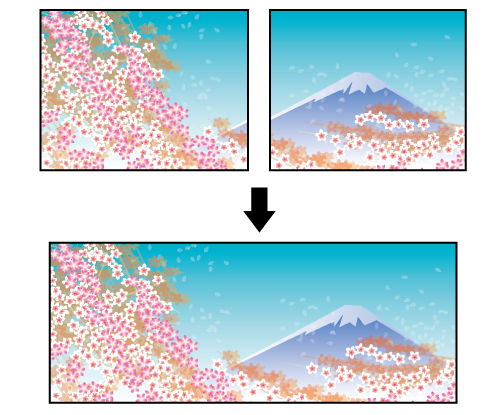
ここがおすすめ
こんな場合に長尺印刷を使用します。
横断幕やのぼりなどを印刷したいとき
吊り広告などを印刷したいとき
- 印刷できる長尺用紙サイズは、装着オプションによって異なります。
- 長尺印刷で両面に印刷が可能な用紙サイズよりも長い用紙の場合は、上向き(フェイスアップ)で排紙されます。
- 印刷できる解像度は、600 dpiまたは1,200 dpiです。
- 印刷できる用紙サイズや各オプションの給排紙枚数については、[仕様]をごらんください。
対象ジョブ
ファイル形式に依存しません。
対象ツール
タッチパネル(本体保存ジョブ) | プリンタードライバー | AccurioPro Print Manager | 本体ホットフォルダー | AccurioPro Hot Folder |
|---|---|---|---|---|
- | . | . | . | . |
想定環境
項目名 | 内容 |
|---|---|
OS | Windows 11 |
アプリケーション | Adobe Acrobat Reader DC |
プリンタードライバー | PS Plug-inドライバー |
- お使いの環境およびアプリケーションのバージョンやリビジョンなどによって、実際の表示と異なることがあります。
- プリンタードライバーで設定をするときは、各項目タブに前回の設定が残っていないかを確認してください。設定が残っている場合は、すべてクリアしてください。
長尺オプション設定
長尺印刷をするには、本機に以下のように長尺用のユニットオプションを装着してください。
種類 | 名称 | 接続先 |
|---|---|---|
給紙系オプション | 長尺給紙トレイユニット MK-760 | マルチ手差し給紙ユニット MB-511 |
ペーパーフィーダーユニット PF-812 | 本体 | |
排紙系オプション | 長尺排紙トレイユニット MK-761 | トリマーユニット TU-510 |
排紙トレイ OT-512 | ||
中継搬送ユニット RU-518m |
長尺トレイユニットの取付けと長尺用紙のセット
長尺トレイユニットの取付け方法と長尺用紙のセット方法について詳しくは、長尺用紙のセットをごらんください。
長尺用紙を設定する
[機械状態]画面の[用紙設定]を押します。
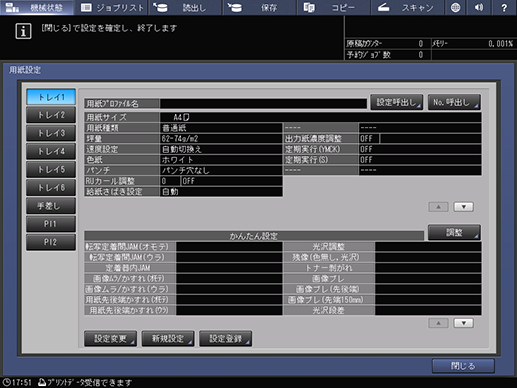
[用紙設定]画面で[手差し]を選択し、[設定変更]を押します。

[用紙種類]を設定します。
塗工紙が選択できない場合は、[坪量]を81 g/m2 / 22 lb Bond以上に設定すると選択できます。
長尺印刷で給紙できる塗工紙は128 g/m2 〜 300 g/m2 / 34 lb Bond ~ 81 lb Bondです。
[用紙サイズ]を押します。
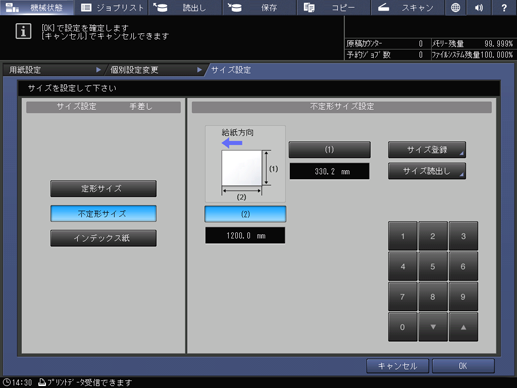
[不定形サイズ]を選択し、用紙サイズ(ここでは、タテ330.2 mm e ヨコ1,200.0 mm / タテ13.0" e ヨコ47.24")を設定します。
[(1)](通紙交差方向)または[(2)](通紙方向)を選択し、画面のテンキーまたは操作パネルのテンキーで数値を入力します。
[+]/[,]でも数値を変更できます。

[坪量]を設定します。
長尺用紙坪量:128 g/m2 ~ 300 g/m2 / 34 lb Bond ~ 81 lb Bond
その他の項目についても、必要に応じて設定し、[OK]を押します。
[閉じる]を押して、[機械状態]画面に戻ります。
長尺印刷を行う
ここでは、PS Plug-inドライバーで長尺用紙(タテ330.2 mm e ヨコ1,200.0 mm / タテ13.0" e ヨコ47.24")に印刷する手順を説明します。
アプリケーションで原稿を開き、[ファイル]メニューから[印刷]をクリックします。
印刷するプリンターを選択し、[プロパティ]をクリックします。
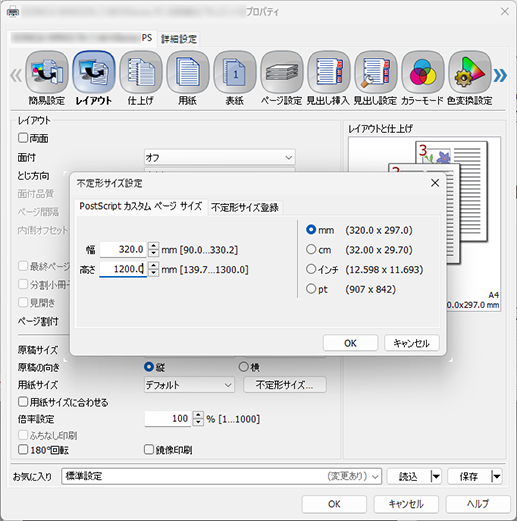
[レイアウト]タブを選択し、項目を設定します。
設定内容について詳しくは、[レイアウト]タブの設定内容(手順のあとに記載)をごらんください。
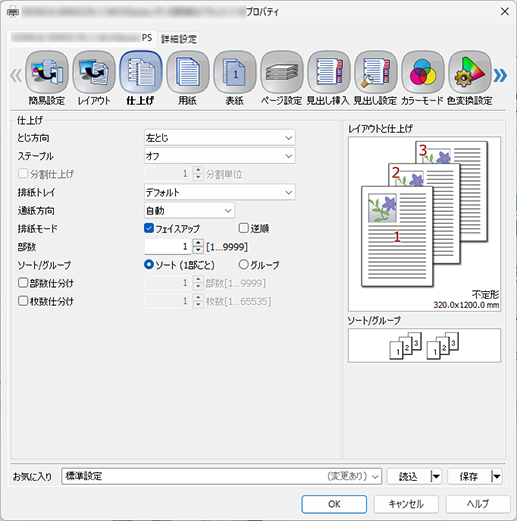
[仕上げ]タブを選択し、[排紙モード]の[フェイスアップ]にチェックを入れます。
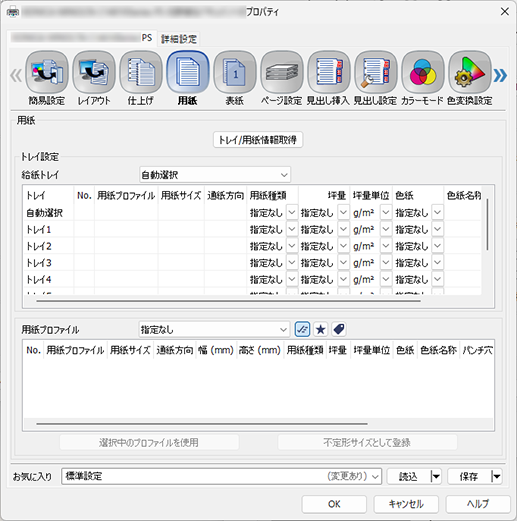
[用紙]タブを選択し、[トレイ/用紙情報取得]をクリックします。
トレイ/用紙情報が取得できると、「
 」が表示されます。
」が表示されます。トレイ/用紙情報を取得できなかったときは、「
 」が表示されます。オプションの給紙トレイなどが正しく装着されているか、確認してください。
」が表示されます。オプションの給紙トレイなどが正しく装着されているか、確認してください。
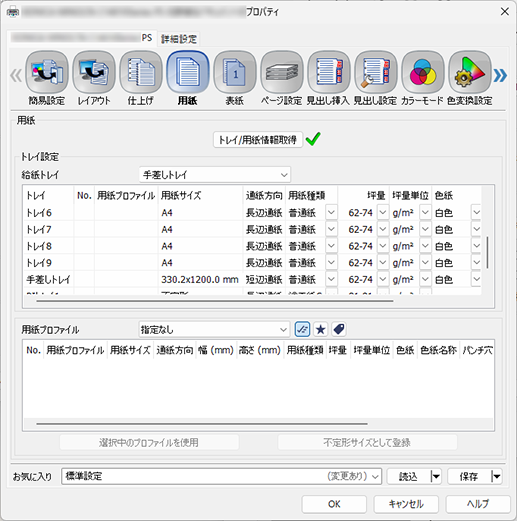
[給紙トレイ]で[手差しトレイ]を選択して、[OK]をクリックします。
[印刷]画面で印刷したい[部数]を入力し、[印刷]をクリックします。
- 長尺印刷が完了したら、取付けた長尺ユニットオプションを取りはずしてください。取りはずしは、取付けの逆の手順で行ってください。
- 中継搬送ユニット RU-518mまたはトリマーユニット TU-510に長尺排紙トレイユニット MK-761を装着している場合は、用紙サイズに関わらず、サブトレイへの排紙10 枚ごとに[サブトレイから用紙を取り除いて [OK]を押して下さい]が表示され、印刷を停止します。サブトレイから用紙を取除き、画面の[OK]を押してから、操作パネルのスタートを押して印刷を再開します。
[レイアウト]タブの設定内容
項目 | 設定値 |
|---|---|
[両面] | チェックをはずす |
[原稿サイズ] | [不定形サイズ...]を選択し、[幅](320.0 mm / 12.60")と[高さ](1,200.0 mm / 47.24")を設定する |
[用紙サイズ] |



 をクリックまたはタップすると
をクリックまたはタップすると になりブックマークとして登録されます。
になりブックマークとして登録されます。